
如何在Mac上複製和粘貼
是的,您在 Internet 搜索中找到了此內容,您肯定使用過 蘋果 mac 電腦. 或者,您可能只是在尋找有關 OS 在這些團隊中,出於以下原因 好奇或調查. 所以,如果你的目標是知道如何 “在 Mac 上複製和粘貼”好吧,您找到了正確的內容。
但是,在您繼續之前,最好先明確一點, macOS作業系統, 與 Windows 和 GNU/Linux. 在如此基本的事物中,事情往往非常相似。 雖然,非常肯定地在其他事情上,如果它可能是什麼 混亂或混亂 一開始,因為其他更高級或更複雜的操作在 macOS 中確實變得非常不同。

在我們開始我們的 今天的話題 如何 “在 Mac 上複製和粘貼”,我們建議您閱讀完後,探索以下內容 Mac相關內容:


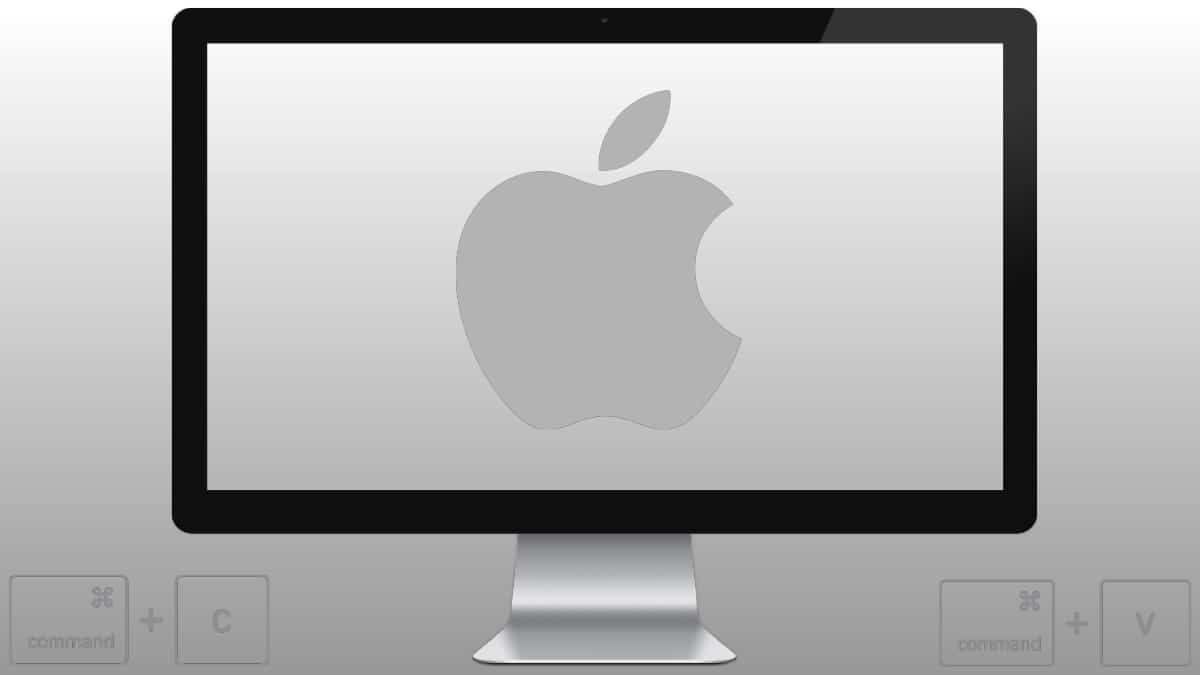
在 Mac 上複製和粘貼的快速入門指南
在 Mac 上複製和粘貼的方法
科皮安多
正如您可能已經知道的那樣, Mac電腦 與標準計算機相比 Windows 和 GNU/Linux 它們是你的鍵盤。 Mac 鍵盤上的按鍵與 Windows 計算機上的按鍵有些不同,因此 命令或鍵盤快捷鍵它們在某些情況下也會略有變化。 例如,Mac 鍵盤上的特殊 Windows 鍵稱為 “命令” 或簡單地 CMD.
而這一點,你應該永遠記住,因為你可能 適應過程,以便您輕鬆進行遷移。
所以,清楚而直接地, 複製到mac,該過程包括首先使用鍵盤、鼠標或觸控板選擇或標記要復制的內容(文本)或元素(文件/文件夾),然後選擇以下任一選項:
- 按組合鍵 Command + 字母 C。
- 按菜單欄上編輯菜單中的複制選項。
- 按住 Control 鍵單擊或右鍵單擊所選項目,然後從快捷菜單中選擇“複製”選項。
打
而, 粘貼複製的 並存儲在剪貼板中 macOS作業系統,可用選項如下,點擊某處(空間/位置)後,例如, 辦公桌、文件夾或辦公文件:
- 按組合鍵 Command + 字母 V。
- 單擊菜單欄上編輯菜單中的粘貼選項。
- 按住 Control 鍵單擊或右鍵單擊所選項目,然後從快捷菜單中選擇“粘貼”選項。
請注意,在文檔中粘貼具有相同樣式的內容時,粘貼的元素會與周圍內容的字體、顏色、大小或任何其他樣式同步。
為此,即執行特殊粘貼,可用選項有:
- 按組合鍵 Option + Shift + Command + V。
- 在菜單欄中的編輯菜單中按相同樣式的粘貼選項。
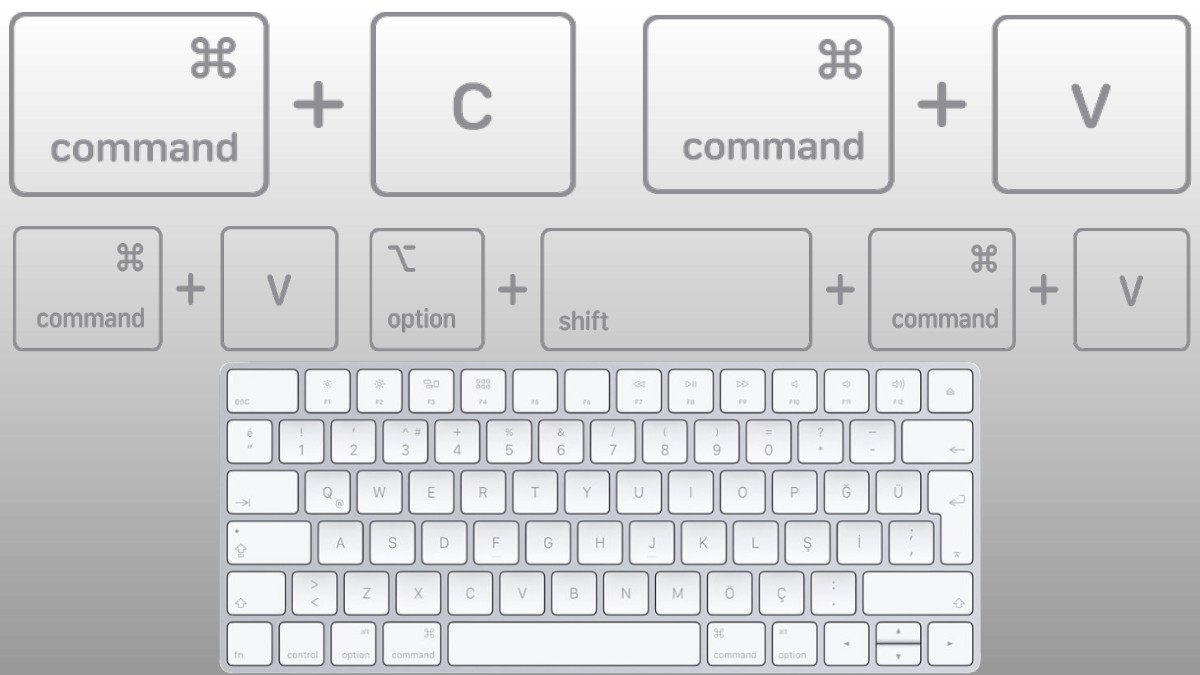
切碎
而且,由於很多時候需要剪切而不是複制某些內容(文本)或元素(文件/文件夾),因此可用的正確選項如下:
- 按組合鍵 Command + 字母 X。
- 按菜單欄編輯菜單中的剪切選項。
- 按住 Control 鍵單擊或右鍵單擊所選項目,然後從快捷菜單中選擇“剪切”選項。
移動
最後,值得注意的是,複製/剪切和粘貼的簡寫是使用拖放功能移動內容或文件。
因此,例如,要將內容從一個文檔複製到另一個文檔,我們必須選擇相同的內容。 然後,我們必須在將內容拖動到新文檔的同時,按住鼠標左鍵單擊所選內容。 而且,一旦到達所需的目標位置,我們只需釋放鼠標左鍵,文本就會自動粘貼。
關於文件和文件夾,上述過程適用沒有問題。 因此,我們可以以同樣的方式將它們從一個位置拖到另一個位置,沒有任何問題。
到目前為止,一切都是如此。 但是,如果您想了解更多信息,可以瀏覽以下來自 Apple 的官方鏈接 主題.



總結
簡而言之,如果您是 馬電腦上的新手用戶c,或者你很快就會開始使用一個,當然這個 小快速指南 澄清這一點與如何 “在 Mac 上複製和粘貼”. 而且,正如您剛剛驗證的那樣,這確實是 簡單、簡單、直觀 做一些如此基本和常見的事情。
記得分享這個 關於 Mac 的有用信息的新指南,如果你喜歡它並且它很有用。 不要忘記探索更多關於 我們的網站, 繼續學習更多。